2024'te Mac için En İyi Harici SSD'yi Seçme Kılavuzu
Yayınlanan: 2024-01-11Harici katı hal sürücüleri (SSD'ler) bir sanat eseri ve vazgeçilmez bir bilgisayar aksesuarıdır. Sabit diskler, CD'ler ve disketler gibi daha eski depolama ortamları o kadar çok risk barındırıyordu ki, insanlar bunları kullanmak istemiyordu, özellikle de bu çağda. Harici SSD'ler mükemmel haleflerdir ve bugün uğraşmak zorunda olduğumuz ağır dosyaları depolamanın en iyi yoludur.
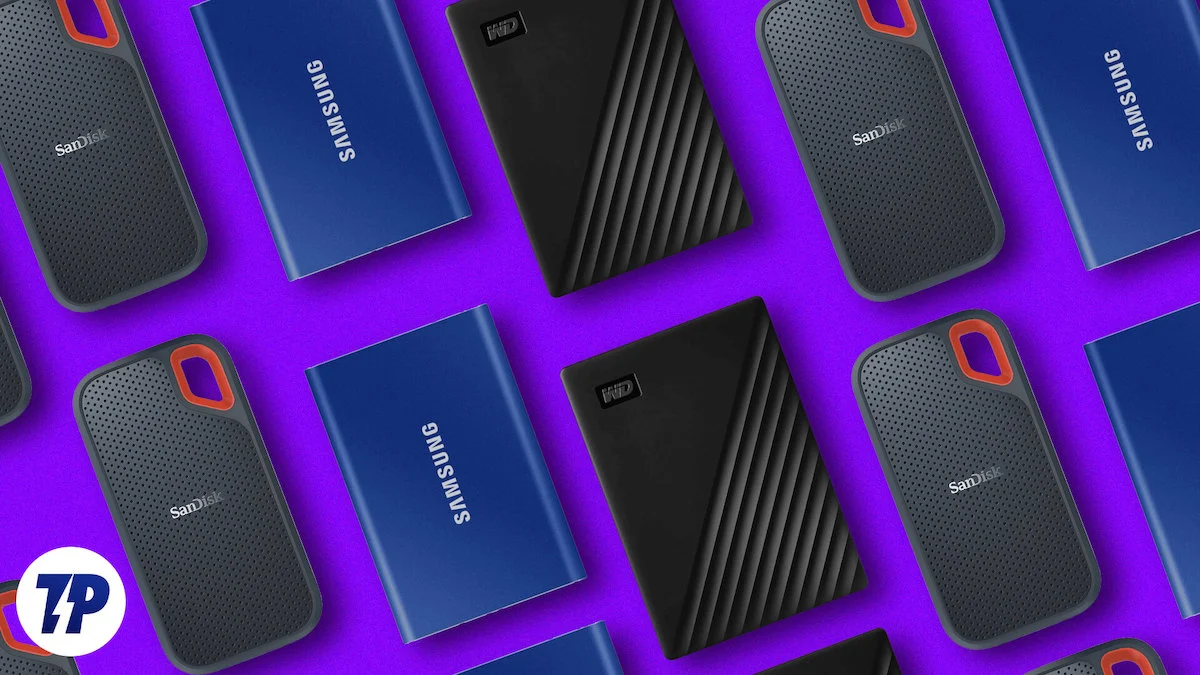
Apple'ın akıllı fiyatlandırma stratejileri ve akıllıca taktikleri sayesinde Mac'iniz için harici bir SSD seçmek çok daha mantıklı. Aralarından seçim yapabileceğiniz düzinelerce seçenek varken, bunu yalnızca bir tanesine, yani size ve Mac'inize en iyi hizmeti verecek olana indirgemek zordur. Ama endişelenme. Bu ayrıntılı satın alma kılavuzunda, ister profesyonel ister sıradan bir kullanıcı olun, Mac için en iyi harici SSD'leri bulacaksınız. Daha fazlasını öğrenmek için okumaya devam edin.
İçindekiler
Mac'iniz için Neden Harici Bir SSD Almalısınız?
Harici SSD satın almak sandığınızdan çok daha avantajlıdır. Bunlardan bazıları aşağıda listelenmiştir.
Mac'lerin Temel Depolama Kapasiteleri 2024'te Yeterli Değil
Açıkça söylemek gerekirse Apple, 2024 yılında hâlâ 256 GB temel depolama kapasitesinin yeterli olduğunu düşünüyor ve açıkçası öyle değil. Karşılaştırıldığında, Mac Mini, iMac ve MacBook Air standart olarak çeyrek terabayttan daha az kullanılabilir depolama alanıyla birlikte gelir. Mac Studio ve MacBook Pro'nun temel sürümleri standart olarak 512 GB SSD depolama alanıyla birlikte gelir; bu, aygıtları reklamı yapılan sınırlara kadar zorlarsanız darboğaz haline gelebilir.
Mac için Harici SSD Satın Almak, Depolama Yükseltmesine Gitmekten Çok Daha Ucuzdur
Daha yüksek varyantlar istiyorsanız Apple, cüzdanınızı parçalamakla ünlüdür. Temel depolama kapasitelerini yükseltmeye yönelik fiyat merdiveni saçmadır ve harici SSD'lerin devreye girdiği yer burasıdır. Mac'ten bağımsız olarak, daha yüksek depolama varyantı için en az 200 ABD doları harcamanız gerekecek ve Mac Studio için bu neredeyse 2.000 ABD dolarıdır. Buna karşılık, standart bir 1 TB harici SSD'nin maliyeti yalnızca yüz dolar civarında olacaktır. Bu, neredeyse yarı fiyatına, Mac'inizin orijinal kapasitesinin neredeyse dört katı depolama alanı demektir!
Harici SSD'ler Son Derece Taşınabilirdir
Depolama alanı yükseltmesi Mac'inizi daha da ağırlaştırmayacaktır, ancak neredeyse hiç yer kaplamayan ve bir o kadar da hafif olan ekstra bir aygıtı yanınızda taşımaktan kesinlikle çekinmeyeceksiniz. Çoğu SSD kot pantolonunuzun veya gömleğinizin cebine sığacak kadar küçüktür ve onları fark etmezsiniz bile. Elbette maksimum aktarım hızlarına ulaşmak için birlikte verilen kablo setini taşımanız gerekecek, ancak hepsi bu.
Diğer Cihazlarla Evrensel Uyumluluk
USB Type-C sayesinde harici SSD'ler sahip olduğunuz hemen hemen her cihazla uyumludur. Biraz uzaklaştırırsanız profesyonel kameralar, masaüstü bilgisayarlar, oyun konsolları ve diğer modern çevre birimleri USB Type-C bağlantı noktaları aracılığıyla bağlanabilir. Yakın zamanda duyurulan iPhone 15 serisi, Mac ve iPad'lerin yanı sıra şarj veya veri aktarımı konusunda da tamamen USB Type-C'ye güveniyor. Pastanın kreması olarak, ProRes videolarını gerçek zamanlı olarak kaydetmek ve kaydetmek için harici SSD'ler bir iPhone 15 Pro veya Pro Max'e bağlanabilir.
Harici SSD'ler Olağanüstü Yüksek Aktarım Hızlarına Sahiptir
Bunu söylediğimizde bize inanın; harici SSD'ler inanılmaz yüksek aktarım hızları sunabilir; evet, gerçekten yapıyorlar! Daha yeni SSD'ler, hatta normal olanları bile teorik olarak 2.000 MB/s'ye kadar hızlara ulaşabilir. Bu, M2 MacBook Air (13″ ve 15″) ve M2 Mac Mini'nin temel modellerinin dahili SSD hızlarından bile daha hızlıdır. Elbette, Mac Studio ve MacBook Pro gibi diğer Mac'ler çok daha hızlı SSD'lere sahiptir, ancak harici SSD'lerin amaçladığı işler, sundukları aktarım hızlarıyla rahatça yapılabilir.
Neredeyse Her Mac 1TB Depolama Kapasitesine Ulaşır
Cüzdanınız Mariana Çukuru'ndan daha derin değilse ve bir Mac Pro satın almak istemiyorsanız, terabayttan fazla dahili depolama alanına sahip bir Mac alamazsınız. MacBook Air ve Mac Mini gibi cihazların yalnızca 512 GB'a kadar kapasiteye sahip olduğundan bahsetmiyorum bile. Öte yandan, 4 TB'lik harici bir SSD nadir değildir ve bu nedenle, daha fazla depolama alanına sahip olmak istiyorsanız tek seçenektir.
Harici SSD'ler Mac'inizden Çok Daha Korumalıdır
Bin dolarlık bilgisayarınızı düşürmek aklınıza bile gelebilecek bir şey değil. Harici SSD'ler ne kadar küçük olursa olsun çok daha iyi korunur. Çoğu düşmeye karşı dayanıklıdır. Hatta bazıları askeri sertifikalar alarak bir adım daha ileri gidiyor. Toza ve suya dayanıklılık ne durumda? Merak ediyor olabilirsiniz. IP sertifikası sayesinde bu da sorun değil. Ayrıca birçok SSD, verilerinizi daha fazla korumak için yazılım tabanlı şifreleme araçları sunar. Tüm bunlar, yıllar süren sınırlı bir garantiyle desteklenmektedir.
Mac'inizi Yedeklemek için Harici Depolama Cihazına İhtiyacınız Var
Mac'inizi Time Machine ile yedeklemeyi denediyseniz bunu yapmanın tek yolunun harici bir depolama aygıtı bağlamak olduğunu bileceksiniz. Harici SSD'ler bu amaç için mükemmeldir. Yüksek depolama kapasiteleri sayesinde, değerli verilerinizi kaybetme endişesi duymadan Mac'inizi düzenli ve güvenilir bir şekilde yedekleyebilirsiniz. Harici SSD'lerin sunduğu koruma sayesinde Mac'inizi yedeklemenin daha iyi bir yolu yoktur.
Disk Alanı Az Olan Eski Mac'inizi Yükseltmekten Daha Ucuz
Eski Mac'inizin depolama alanı tükeniyor ancak bunun dışında mükemmel çalışıyor mu? Değiştirmek veya yenisini satın almak yerine içeriğini harici bir SSD'ye aktarabilirsiniz. Bu şekilde dosyalarınızı düzenleyebilir ve eski Mac'inizi temizleyebilirsiniz. Yeni bir Mac satın almak, cüzdanınızı gereksiz yere yormaktan çok daha pratiktir. Aynı zamanda gezegen için biraz daha az e-atık anlamına geliyor ki bu da önemli!
Mac'ler Satın Alma Sonrası Kullanıcı Tarafından Yükseltilemez
Mac'lerin yükseltilebilir olmaması, uzun vadede bunların kullanımını zorlaştırıyor. Apple, SSD'leri veya RAM çubuklarını yükseltmenize izin vermez ve bunu yapmak için ek yuvalar da sağlamaz. Satın alındıktan sonra bir dereceye kadar yapılandırılabilen Mac Pro'nun yanı sıra, Mac Mini, MacBook'lar ve iMac'ler de dahil olmak üzere çoğu Mac, artık yeterli depolama alanı olmadığında optimum şekilde çalışabilmek için harici SSD'ler ve bulut depolama çözümleri gibi çözümlere güvenmek zorundadır. depolama alanı.
Dahili SSD Arızaları Neredeyse Tam Bir Kayıptır
Her ne kadar pek olası olmasa da Mac'inizdeki SSD de arızalanabilir. Bu durumda Mac'inizi kurtarmanın bir yolu olmadığından kullanılamaz hale gelir. Apple bile size yardım edemez; elinde bir gösteri parçası kalacaktı. Taşınabilir SSD'lerin de benzer sorunları olabileceği inkar edilemez, ancak harici oldukları için onları atıp yenisini satın alabilirsiniz. Verilerinizi bir yere yedeklemeniz gerekecek, ancak en azından tamamen kayıpla uğraşmak ve parlak Mac'inizi atmak zorunda kalmayacaksınız.
Mac için Mükemmel Harici SSD'yi Cherry-Seçimi Nasıl Yapılır?
Aralarından seçim yapabileceğiniz çok sayıda harici SSD varken doğru olanı nasıl seçeceğinizi bilmek önemlidir. Aşağıda listelediğimiz, göz önünde bulundurmanız gereken birçok şey var.
Depolama Kapasitesine Karar Verin
Harici SSD'ler 256 GB'tan yüz terabayta kadar farklı depolama kapasitelerine sahiptir. Elbette ortalama bir kullanıcı bir veya iki terabaytın ötesine geçmeyecektir, ancak yine de gereksinimleriniz konusunda net olmanız ve uygun bir depolama kapasitesine karar vermeniz tavsiye edilir. Bir terabaytın altındaki herhangi bir şey amacı boşa çıkarır ve kapasite hızla tükenir. 1 TB en uygun noktadır ancak yaratıcıysanız 2 TB'tan daha az depolama kapasitesine sahip olmamalısınız.
Aktarım Hızlarını Gözardı Etmeyin
Şirketler ürünlerini pazarlamak ve çekici görünmelerini sağlamak için çevrilmemiş taş bırakmazlar. Ortalama bir kullanıcının SSD'ler hakkında çok fazla bilgisi olmadığından, markalar SSD'lerin aktarım hızı gibi pazarlama taktiklerinden sıyrılabilir. Bir SSD seçerken sayılara dikkat edin çünkü onlar da önemlidir; yarı fiyatına iki kat daha fazla depolama kapasitesi elde edebilirsiniz, ancak daha kötü aktarım hızlarıyla. 500 MB/s'nin altındaki değerler önerilmezken 1000 MB/s mükemmel bir orta yol olacaktır. Bunun üzerindeki herhangi bir değer (2000 MB/s veya daha fazlası) profesyoneller için en iyisidir.
USB Protokollerine Aldanmayın
USB protokolleri dikkat edilmesi gereken en önemli şeydir. Bu biraz araştırma gerektirir ancak yapılması nispeten kolaydır. Aslında satın alacağınız SSD'nin Mac'inizin giriş protokollerini desteklediğinden emin olmanız gerekiyor. Her yeni Mac, USB Type-C bağlantı noktalarıyla birlikte gelir ancak bunların, şimşek simgesiyle işaretlenmiş Thunderbolt bağlantı noktaları olduğunu bilmek önemlidir. Ne yazık ki çoğu harici SSD, Thunderbolt protokolünden vazgeçer ve daha yaygın olan USB 3.1 veya 3.2 protokollerini tercih eder.
Thunderbolt, USB Type-C arayüzlerinin özel bir çeşididir ve en hızlılarından biridir. Aksi takdirde Mac'ler geleneksel standartlarla (USB 3.1 Gen 2, USB 3.2 Gen 2 ve USB 4) mükemmel şekilde uyumludur. Mac'inizdeki bağlantı noktalarının farklı olabileceğini unutmayın. Bu nedenle Mac'inizin çevre birimlerini daha iyi anlamak için Apple Destek kılavuzunu okumanızı öneririz. Bu nedenle SSD'nin Mac'inizle aynı USB protokollerini destekleyip desteklemediğine çok dikkat etmelisiniz.
Mac'inizden daha iyi bir protokole sahip SSD'ler satın almanın hiçbir anlamı yoktur çünkü bu, aktarım hızlarını artırmayacaktır. Örneğin, USB 3.2 Gen 2X2 protokolünü destekleyen SSD'leri satın almak bir avantaj olmayacaktır çünkü şu anda hiçbir yeni Mac bu protokolü desteklememektedir. Ancak, SSD'yi protokolü destekleyen diğer cihazlarla birlikte kullanmak veya satın alma işleminizi geleceğe hazır hale getirmek istiyorsanız bu önerilir.
İlginçtir ki, tuhaf USB adlandırma kuralı muhtemelen yeni yürümeye başlayan bir çocuk tarafından kararlaştırıldı ve bu da saçma ve kafa karıştırıcı isimlerle sonuçlandı. Örneğin USB 3.0, USB 3.1 Gen 1 ve USB 3.2 Gen 1, maksimum 5 Gbit/s bant genişliği talep eder ve temelde aynı şeydir. Aynı durum, her biri maksimum 10 Gbit/sn bant genişliği belirten USB 3.1, USB 3.1 Gen 2 ve USB 3.2 Gen 2 için de geçerlidir. USB 3.2 Gen 2×2, 20 Gbit/s'ye varan bant genişliklerine ulaşmak için çok şeritli bir mimari kullandığından son noktadır. Thunderbolt 3 ve 4 ise 40 Gbit/s'ye kadar ulaşıyor.
Doğru SSD Türünü Seçin
Seçim oldukça basit. Samsung ve SanDisk gibi markaların hazır harici taşınabilir SSD'lerinin yanı sıra, kendinizinkini de oluşturabilirsiniz. İhtiyacınız olan tek şey bir SSD çubuğu ve bir muhafazadır; gerisi basit DIY'dir. Önceden oluşturulmuş SSD'ler kullanışlı olsa da bunları kendiniz oluşturmanın birçok avantajı vardır. Ancak harici SSD'lerin çoğu kullanım durumu için yeterli olduğu inkar edilemez, ev yapımı SSD'ler ise meraklılar için daha çok tavsiye edilir.
Kaliteyi Geliştirmeye Eşit Önem Verin
Oldukça açık olmasına rağmen SSD'lerin yapım kalitesini göz ardı etmemelisiniz. Modern SSD'ler düşmelere, sıçramalara ve toza karşı çok daha dayanıklı olduğundan, kırılgan sabit disklerin günleri geride kaldı. Bazıları ek koruma için askeri sertifikaya bile sahiptir. Yazılım da önemli bir rol oynuyor. Sürücüleri şifreleme özelliği sayesinde verilerinizi şifre ile güvence altına alarak ele geçirilmesini önleyebilirsiniz.
İlgili Okuma: PC'ler için SSD Satın Almak İçin Kapsamlı Bir Kılavuz
Mac için En İyi Harici SSD – Düzenli Kullanıcılar İçin
Samsung T9 Taşınabilir SSD
Samsung, harici depolama sürücüleri aradığınızda karşınıza çıkan ilk firmalardan biridir. NVMe teknolojisini temel alan taşınabilir Samsung T9 SSD, kredi kartından çok da büyük değildir ve 122 gram ağırlığıyla cüzdanınızın ağırlığını bile azaltabilir. Küçük ama güçlü metal kasa, Samsung'un 3 metreye kadar düşme direncini güvenle iddia ettiği siyah, dokulu kauçuk kaplamayla kaplanmıştır.

2.000 MB/sn'ye varan inanılmaz okuma ve yazma hızlarıyla T9 taşınabilir SSD, alabileceğiniz en hızlı SSD'lerden biridir. Hepsi USB 3.2 Gen 2×2 arayüzüne dayanan 1 TB, 2 TB ve 4 TB olmak üzere üç depolama seçeneği mevcuttur. Ne yazık ki tüm yeni Mac'lerin desteklediği Thunderbolt desteği yoktur. Bu aynı zamanda hiçbir Mac'in reklamı yapılan 2.000 MB/sn'lik aktarım hızlarından yararlanamayacağı anlamına da geliyor; bu konuyu şimdi konuşursak, geleceğe hazırlık açısından iyi olur. AES 256 bit donanım şifrelemesi sayesinde T9 taşınabilir SSD, Samsung Magician yazılımı kullanılarak bir parolayla kilitlenebilir. Bütün bunlar 5 yıl garanti kapsamındadır.
Samsung T9 Taşınabilir SSD'yi Satın Alın
Samsung T7 Serisi
Kendinizi uzman bir kullanıcı olarak görmüyorsanız ve ağır dosyaların aktarımı nadir ise, Samsung T7 taşınabilir SSD daha akıllıca bir seçim olacaktır. Samsung'un T7, T7 Touch ve T7 Shield'ı içeren T7 serisi taşınabilir SSD'leri ideal bir SSD'nin tüm gerekliliklerini karşılamaktadır. Belirtilen maksimum okuma ve yazma hızları sırasıyla 1.050 MB/s ve 1.000 MB/s ve kredi kartı boyutunda muhafaza artı puanlardır. AES 256 bit şifreleme, Samsung Magician yazılımı aracılığıyla şifre koruması ve çok daha fazlası gibi yazılım özellikleri de ihmal edilmiyor. T7 serisi, seçilen modele göre değişen 500 GB, 1 TB, 2 TB ve 4 TB kapasitelerle sunulmaktadır.

Özel bir özellik olarak T7 Touch, depolanan verileriniz için en üst düzeyde koruma sağlayan fiziksel bir parmak izi tarayıcısına sahiptir. T7 Shield, halefi olan T9 taşınabilir SSD'ye benzer kauçuk kaplı bir kasaya sahiptir. Aynı 3 metrelik düşme direncine rağmen T7 Shield, IP65 toza ve su sıçramasına karşı dayanıklıdır. Standart T7 taşınabilir SSD, 2 metreye kadar düşmeye dayanıklıdır ve çarpıcı renklere sahip metal bir muhafaza içinde bulunur. T7 serisi, Thunderbolt desteği eksikliğini telafi etmek için kanıtlanmış USB 3.2 Gen 2 bağlantı noktasına güveniyor. T7 ve T7 Touch'ın 3 yıllık garantisi varken T7 Shield'ın 5 yıllık sınırlı garantisi vardır.
Samsung T7'yi satın alın
Samsung T7 Shield'ı satın alın
Samsung T7 Touch'ı satın alın
SanDisk Extreme ve Extreme Pro Taşınabilir SSD'ler V2
SanDisk ayrıca geniş kalem sürücüleri, SSD'ler, hafıza kartları ve çok daha fazlası sayesinde bir kült takipçi kitlesine sahiptir. SanDisk Extreme Taşınabilir SSD, SanDisk'in Samsung'un T7 Shield Taşınabilir SSD'sine cevabıdır. SSD'ler, teknik özellikler açısından kelimenin tam anlamıyla başa baş durumda. Tasarım açısından SanDisk biraz daha büyük ayak izi ve yumuşak silikon yüzeyi tercih ediyor. Bununla birlikte, bir karabina halkasıyla donatılmış olmasına rağmen ağırlığın neredeyse yarısı kadardır. Sağlam yapısı ve IP65 koruma derecesi sayesinde SSD, 3 metreye kadar yükseklikten düşmeye dayanıklıdır, ancak toza ve sıçrayan suya karşı da aynı derecede korumalıdır.
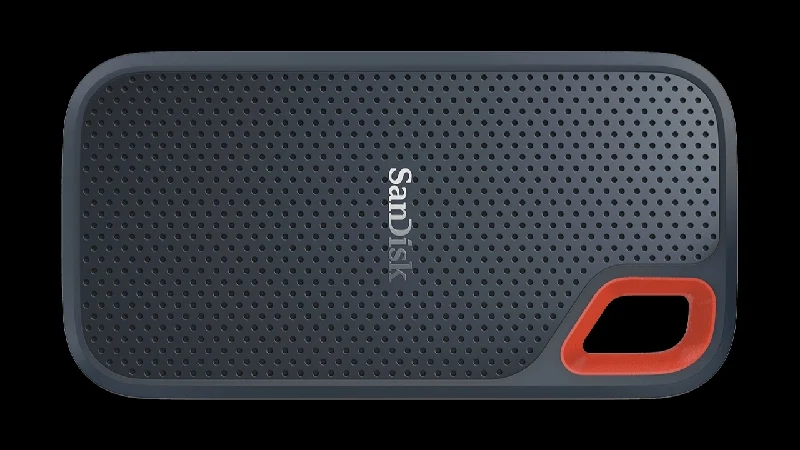
SanDisk Extreme'nin USB 3.2 Gen 2 bağlantı noktası benzer aktarım hızları sunduğundan (1.050 MB/s'ye kadar yazma ve 1.000 MB/s'ye kadar okuma) farklılıklar burada sona eriyor. Yazılım tarafında SSD, platformlar arası bir dosya yönetimi yazılımı olan SanDisk Memory Zone uygulamasından ve verilerinizin güvenliğini sağlamak için 256 bit AES donanım şifrelemesini kullanan SanDisk SecureAccess yazılımından yararlanır. SSD, 500 GB'tan 4 TB'a kadar çeşitli kapasitelerde sunulmaktadır ve SanDisk, tüm veriler için 5 yıllık sınırlı bir garanti sunmaktadır.
SanDisk ayrıca USB 3.2 Gen 2×2 desteği sayesinde 2.000 MB/s'ye kadar aktarım hızları sunan Extreme Pro Portable SSD V2 adlı daha da hızlı bir model de satıyor. Beden dili de dahil olmak üzere geri kalan özellikler değişmeden kalır. Adil olmak gerekirse, SanDisk Extreme ve Extreme Pro taşınabilir SSD serisi geçen yılın başlarında veri silme sorunuyla boğuşmuştu. Kullanıcılar, SanDisk SSD'lerinde ciddi sonuçlara yol açan ani veri kaybı olduğunu bildirdi. Neyse ki sorun kısa süre sonra firmware güncellemesiyle çözüldü. Etkilenen SSD'ler arasında SanDisk Extreme'nin 4 TB versiyonları ve Extreme Pro'nun 1 TB, 2 TB ve 4 TB olmak üzere üç depolama çeşidi de bulunuyordu.
Mac için SanDisk Extreme'yi satın alın
Mac için SanDisk Extreme Pro'yu satın alın
Önemli X9 Pro ve X10 Pro
Sektördeki bir diğer tanınmış isim Crucial'dır ve X9 Pro Taşınabilir SSD'si de bir başka büyük rakiptir. Şaşırtıcı olan şey, AirPods Pro ile neredeyse aynı boyutta olmasına rağmen X9 Pro'nun daha hafif olmasıdır. Minik aksesuar, kompaktlığın sınırlarını zorluyor, 2 metreye kadar yükseklikten düşmeye karşı dayanıklı ve IP55 derecesini karşılıyor, bu da onun su sıçramalarına ve toza dayanabileceği anlamına geliyor.

Crucial X9 Pro, 1 TB, 2 TB ve 4 TB boyutlarında sunulmaktadır ve 1.050 MB/s'ye varan okuma hızlarına ve 975 MB/s'ye varan yazma hızlarına ulaşmak için aynı USB 3.2 Gen 2 protokolünü kullanır. Ayrıca 256 bit AES donanım şifrelemesini destekler ve 5 yıllık sınırlı garantiyle gelir. Crucial ayrıca X9 Pro ile aynı olan ancak USB 3.2 Gen 2×2 sayesinde 2.100 MB/s'ye kadar aktarım hızına sahip X10 Pro taşınabilir SSD'yi de sunuyor.

Crucial X9 Pro'yu satın alın
Crucial X10 Pro'yu satın alın
Kingston XS1000 ve XS2000
Bütçenizi zorlamadan Mac'iniz için harici bir SSD mi arıyorsunuz? O halde Kingston XS1000 tam size göre. Crucial X9 Pro'nun alabileceğiniz en küçük SSD olduğunu düşünüyorsanız Kingston XS1000 daha da küçük ve hafif tasarımıyla sizi şaşırtacak. Diğer seçenekler kadar sağlam olmasa da SSD, güvenli ve sağlam bir metal ve plastik sandviç tasarımını takip ediyor. Ancak SSD'nin resmi bir IP derecesi ve düşme direnci derecesi yoktur.

Diğer yaygın özellikler arasında 1.000 MB/s'ye kadar aktarım hızlarını destekleyen USB 3.2 Gen 2 bağlantı noktası ve 5 yıllık sınırlı garanti yer alır. Eğer XS1000'den sonra yeterince tatmin olmadıysanız, Kingston'ın XS2000 taşınabilir SSD ile bir cevabı var. Öne çıkan özellikler arasında benzer şekilde etkileyici bir form faktörü, 2.000 MB/s'ye varan aktarım hızları ve IP55 derecesi yer alıyor. 5 yıllık garantiye ek olarak, birlikte verilen kauçuk kapak toza, sıçramaya ve darbeye karşı dayanıklılık sağlar. Kingston'ın teklifleri, aynı performansı sunmalarına rağmen diğerlerine göre oldukça uygun fiyatlı.
Kingston XS1000'i satın alın
Kingston XS2000'i satın alın
İlgili Okuma: Mac için En İyi Disk Hız Testi Uygulamaları
Mac için En İyi Harici SSD – Profesyonel Kullanıcılar İçin
Profesyonel SSD'ler, aktarım hızlarından kesinlikle ödün veremeyen kullanıcılara hitap eder. Bu nedenle, özellikle Mac söz konusu olduğunda Thunderbolt 3'ten daha azına razı olmamalısınız. Thunderbolt arayüzünü desteklemiyorsa, Mac için profesyonel bir harici SSD'ye büyük meblağlar harcamanın bir anlamı yok. Bonus olarak çoğu profesyonel SSD, veri korumasına öncelik verir ve geleneksel SSD'lerden çok daha dayanıklıdır.
SanDisk Professional Pro-G40 SSD
SanDisk'in Pro-G40 SSD'si profesyoneller için ideal bir seçimdir. SSD, hem Thunderbolt 3 hem de USB 3.2 Gen 2 standartlarıyla uyumludur. Performans rakamları sizi şaşırtmasın: Thunderbolt 3 ile 3.000 MB/s okuma ve 2.500 MB/s yazma hızı. USB 3.2 Gen 2 bağlantısıyla sağlanan hızlar da hafife alınacak gibi değil; 1.050 MB/s okuma ve 1.050 MB/s 1.000 MB/sn yazma.

Aşırı ısınmayı önlemek için SSD, ısı dağıtımını destekleyen alüminyum bir muhafazayı tercih etti. IP68 derecesi ile Pro-G40'ın suya ve toza dayanıklı olduğundan emin olabilirsiniz. Ayrıca SSD, 3 metreye kadar düşmeye dayanıklı ve 4.000 pound'a kadar ağırlıklara ezilmeden dayanabiliyor. 1TB, 2TB ve 4TB kapasiteleri ve 5 yıllık garantisiyle SanDisk Pro-G40, profesyoneller için mükemmel bir seçimdir.
SanDisk Pro-G40 SSD'yi satın alın
LaCie Sağlam SSD Pro
LaCie ve benzersiz uluslararası turuncu renkli SSD'leri son derece popülerdir ve halk tarafından kolayca tanınabilir. LaCie güvenilir bir markadır ve bu nedenle Apple, LaCie SSD'lerini resmi olarak web sitelerinde "Mac için Temel Aksesuarlar" adı altında satmaktadır. Yalnızca Thunderbolt 3 ile uyumlu olmakla kalmıyor, aynı zamanda 2.800 MB/s'ye varan hızlara ulaşan Seagate FireCuda NVMe SSD'yi de içeriyor. 1 TB ile 4 TB arasında depolama kapasiteleri arasından seçim yapabilirsiniz.

Ne yazık ki bu SSD, LaCie'ye özel turuncu tasarımdan vazgeçiyor ve bunun yerine tamamen siyah. Hala IP67'ye göre su geçirmez, 3 metreye kadar yükseklikten düşmeye dayanıklı ve 2 tonluk bir arabaya dayanabilir. Yalnızca donanım için ödeme yapmıyorsunuz çünkü LaCie Rugged Pro, 5 yıllık garantiye ek olarak Rescue Veri Kurtarma Hizmetlerine beş yıl boyunca ücretsiz erişim de sunuyor.
LaCie Rugged SSD Pro'yu satın alın
LaCie Sağlam Mini SSD
Daha da küçük bir SSD elde etmek için bazı özelliklerden fedakarlık etmeye hazırsanız LaCie Rugged Mini SSD'ye göz atmalısınız. Tipik LaCie özelliklerine (parlak turuncu kasa ve kauçuk kaplı dış kısım) sahip olursunuz, ancak daha da küçük bir formatta. Sürücü IP54 koruma sınıfına sahiptir, sıçrayan suya karşı korumalıdır ve 3 metreye kadar yükseklikten düşmelere karşı dayanıklıdır. 500GB, 1TB, 2TB ve 4TB arasında seçim yapabilirsiniz.

Thunderbolt 3'ten bir yükseltme olarak Rugged Mini, 2.000 MB/s'ye varan hızlarla daha yeni Thunderbolt 4 protokolünü destekler. Thunderbolt 3 ve USB 3.2 Gen 2×2 dahil olmak üzere diğer USB standartlarıyla geriye dönük olarak uyumludur. 3 yıllık sınırlı garanti, cihazı 3 yıla kadar ücretsiz Rescue Veri Kurtarma Hizmetiyle destekler. İnşaatta kullanılan malzemelerin %30’u geri dönüştürülüyor.
Lacie Rugged Mini SSD'yi satın alın
Mac için Kendi Harici SSD'nizi Oluşturun
Gerçek meraklılar ekipmanı kendilerinin oluşturmanın faydalarını biliyorlar ve SSD'ler de farklı değil. Bize güvenin, bir SSD oluşturmak bir okul projesinden daha karmaşık değildir ve bir veya iki dakika içinde çalışmaya başlayabilirsiniz. Tek yapmanız gereken muhafazaya bir SSD çubuğu yerleştirmek, bir veya iki vidayı yerine sıkmak ve termal iletken yastığı bunun üzerine yerleştirmek (bazı muhafazalarda bu varsayılan olarak yapılır) ve kapağı tekrar yerine koymaktır. hemen hemen öyle!
Bir terabayt depolama alanının üzerine çıkmayı planlıyorsanız, SSD'yi kendiniz oluşturmanın avantajlarından daha iyi yararlanabileceğiniz için özel oluşturulmuş SSD'ler şiddetle tavsiye edilir. Yeni başlayanlar için çok daha yüksek aktarım hızlarını deneyimlersiniz. Bu yalnızca en yüksek performans değil; bu tür SSD'ler, önceden oluşturulmuş SSD'lere göre hızları koruma konusunda çok daha yeteneklidir. Dahili SSD çubuğundan, dış muhafazaya ve soğutucu gibi ek aksesuarlara kadar her şey kişiselleştirilebildiğinden, her şeyi yapabilirsiniz ve SSD'yi tamamen istediğiniz gibi özelleştirebilirsiniz.
Önceden oluşturulmuş SSD'lerde asla elde edilemeyecek en önemli avantaj yükseltilebilirliktir. Yapıştırılarak kapatılmadığı için SSD'yi çıkarabilir ve daha yeni, daha hızlı bir tanesiyle değiştirebilirsiniz. SSD'lerin bir gün dolacağı kesindir, ancak bu durumda, önceden oluşturulmuş bir harici SSD durumunda olduğu gibi tamamen yeni bir tane satın almak yerine sadece dahili bir SSD yükseltmesine gidebilirsiniz. Modüler tasarım sayesinde aynı durum dış muhafaza için de geçerlidir. Daha geniş bir perspektiften düşünürseniz, bu, özel oluşturulmuş SSD'lerin önceden oluşturulmuş SSD'lerden çok daha uygun maliyetli olmasını sağlar.

Gelecekte tam donanımlı bir bilgisayara yükseltme yaptığınızda, özel oluşturduğunuz dahili SSD çubuğunu kullanabilir, bilgisayarınıza takabilir ve makinenizi çalışır duruma getirebilirsiniz. Bu esneklik ve modülerlik, neredeyse tek seferlik bir yatırım olduğundan profesyonellerin Mac için harici bir SSD'yi tercih etmesinin nedenidir. En önemlisi, garanti konusunda endişelenmenize gerek yok, çünkü çoğu popüler dahili SSD'ler üreticileri tarafından eşit derecede cömert bir şekilde karşılanıyor.
Doğru dahili SSD'yi seçmek kusursuz bir SSD oluşturmanın anahtarıdır. Çok sayıda SSD formu, arayüzü, türü vb. mevcuttur ancak bu kapsamlı SSD satın alma kılavuzu size yardımcı olacaktır. İncelemek için zamanınız yoksa PCIe (Gen 4 önerilir), M.2 ve NVMe'yi destekleyen bir tane satın aldığınızdan emin olun. Dikkate alınması gereken bir diğer önemli nokta ise TBW (Yazılan Terabayt) değeridir. Bir SSD'nin ömrü boyunca yazabileceği toplam veri miktarını ifade eder. Bir SSD'nin daha az para karşılığında benzer özellikler sunması ancak daha düşük bir TBW değerine sahip olması mümkündür. Markalar, SSD'lerini zamanla birlikte TBW değerlerine göre teminat altına alır; bu, SSD'niz çalışma süresini henüz tamamlamamış olsa bile TBW değerlerini aştığında garantinizin sona ereceği anlamına gelir. Genel bir kural olarak, 1 TB SSD'nin TBW değerinin 360'ın üzerinde olması gerekir.
Tamamen özel olduğundan, kendi araştırmanızı yapmanızı ve en iyisini kendiniz seçmenizi öneririz. Mac'inizde SSD'yi kullanırken devasa aktarım hızı rakamlarına tanık olma olasılığınız düşük olduğundan, sayıların arkasına körü körüne koşmak yerine doğru olanı seçmek hayati önem taşır. Ne olursa olsun, Mac için özel bir harici SSD oluşturmaya yönelik en iyi NVMe SSD'lerin ve bunların temel özelliklerinin bir özetini burada bulabilirsiniz.
WD Black SN770 NVMe SSD
Köklü bir şirket olan Western Digital'in bu PCIe Gen4 NVMe SSD'si en çok satanlardan biridir. WD Black SN770, 250 GB'tan 2 TB'ye kadar depolama seçenekleriyle mevcuttur ve en yüksek modelinde 5.150 MB/s'ye varan etkileyici aktarım hızları sunar. Maalesef SN770 SSD ile birlikte gelen yazılım Windows'a özeldir. Ancak ürün beş yıl garantilidir. TBW değeri 2TB varyantı için iyi bir 1.200'dür.
WD Black SN770 NVMe SSD'yi satın alın
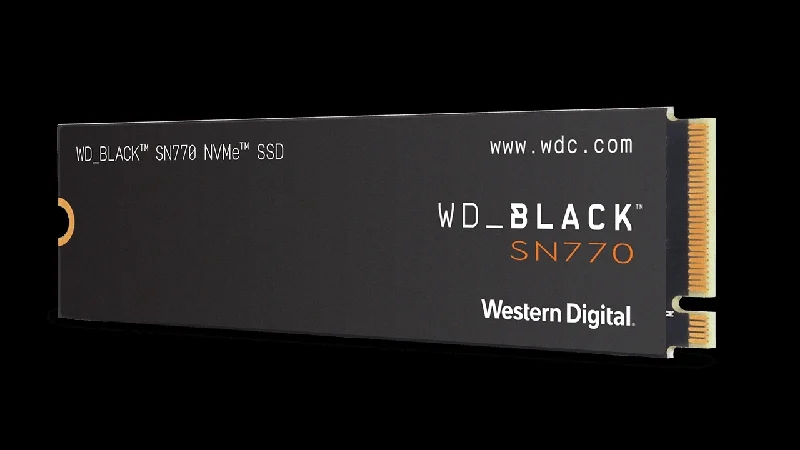
Samsung 970 Evo Plus
Samsung 970 Evo Plus alabileceğiniz en iyi dahili SSD olabilir. Samsung 970 Evo Plus, PCIe 3.0×4 NVMe 1.3 teknolojisini temel alıyor ve 250 GB, 500 GB, 1 TB ve 2 TB yapılandırmalarıyla geliyor. 1 TB ve 2 TB varyantları için 3.500 MB/sn'lik muhteşem bir yazma hızı ve 3.300 MB/sn'lik okuma hızı sunar. 5 yıllık sınırlı garanti ve Samsung'un SSD yönetimi, veri güvenliği ve ürün yazılımı güncellemeleri için özel Magician yazılımıyla birlikte bu, ilgi çekici bir adaydır. SSD'nin dayanıklılığı 2TB varyantı için 1.200 TBW olarak belirtiliyor.
Samsung 970 Evo Plus'ı satın alın

Lexar NM790 SSD
Lexar sektörde açık bir şekilde zayıf bir oyuncu. PCIe Gen4x4 tabanlı NM790 SSD, sunduğu performansa göre inanılmaz uygun fiyatlı. Mac'ler SSD'yi tam olarak kullanamasa bile, özellikle de yerleşik üreticilerin diğer SSD'lerinden daha ucuz olduğu göz önüne alındığında, bunu tavsiye etmemek zordur. Karşılaştırma için SSD, 7.200 MB/s'ye varan okuma hızları ve 6.500 MB/s'ye varan yazma hızları sunuyor. Daha düşük kapasiteli modelleri için çok daha düşük hızlar teklif eden diğer SSD'lerin aksine NM790, 1TB, 2TB ve 4TB çeşitleri için kesin rakamları veriyor. 512GB modeli bu rakamların yalnızca biraz gerisinde kalıyor. 5 yıl garanti ve 4TB modeli için 3.000 TBW değeri ile listemizdeki en ucuz tekliftir.
Lexar NM790 SSD'yi satın alın

Muhafazanın Thunderbolt hızlarıyla uyumlu olduğundan, yüksek kapasiteli SSD'leri barındırabildiğinden, iyi yapıldığından ve en yüksek aktarım hızlarına dayanacak kadar ısıya dayanıklı olduğundan emin olun. Isı direnci, kolaylıkla bulunabilen termal pedlerle artırılabilir. Bazı SSD'lerde ısı dağıtımını daha da artırmak için yerleşik bir soğutucu da bulunur. Hangi muhafazayı satın aldığınız önemli değildir; önemli olan kullanmak istediğiniz dahili SSD ile uyumlu olmasıdır. Yani sonuna kadar gidebilirsiniz ancak yine de önerilerimiz ORICO 40 Gbps M.2 NVMe SSD Muhafazasını ve ACASIS Aletsiz 40 Gbps M.2 NVMe SSD Muhafazasını içerir.

Henüz Bitmedi (Henüz)
Mac'lerle çalışmak üzere programlanmış olarak gelen önceden oluşturulmuş SSD'lerin aksine, özel oluşturulmuş bir SSD'nin ham doğası, taktığınızda Mac'iniz tarafından tanınmayacağı anlamına gelir. Endişelenmeyin; Bu sorunun üstesinden gelmek için basit bir biçimlendirme yeterlidir. Bunu nasıl yapabileceğiniz aşağıda açıklanmıştır:
- SSD'yi Mac'inize takın.
- Bir uyarı mesajı açılmalıdır. İşlemi başlatmak için Başlat'a tıklayın. Alternatif olarak, Disk İzlencesi'ni açabilir ve sol bölmeden harici SSD'nizi seçebilirsiniz. SSD'niz görüntülenmiyorsa araç çubuğunda Görüntüle'yi seçin ve Tüm cihazları göster'i etkinleştirin. .
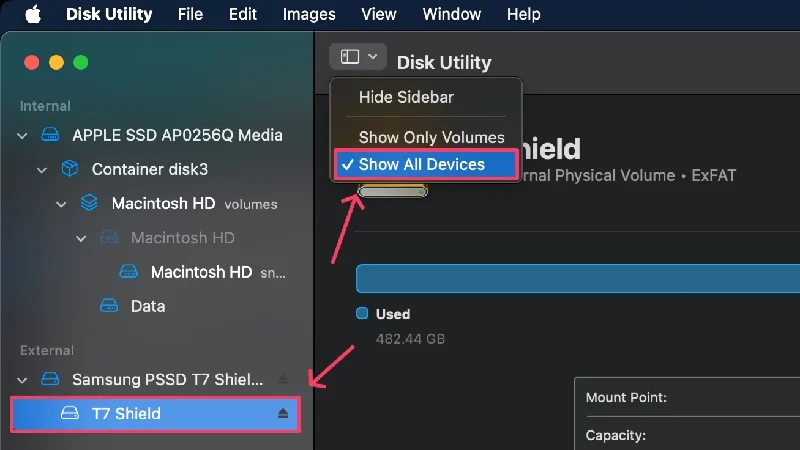
- Araç çubuğunun üst kısmından Sil'i seçin.
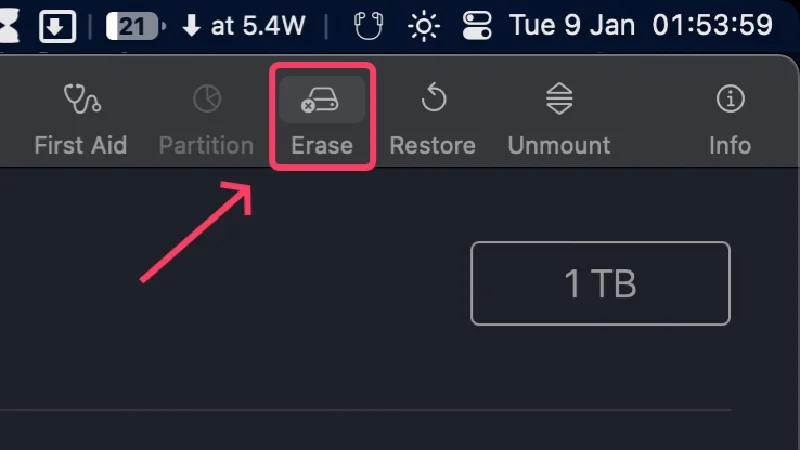
- SSD'nizi yeniden adlandırın ve Format'ın yanındaki açılır menüyü seçin.
- Çoğu kullanıcı için uygun olan ve Apple tarafından önerilen APFS dosya biçimini seçin. SSD'yi Android ve Windows gibi diğer platformlarda kullanmayı planlıyorsanız ExFAT'i seçin. Diğer dosya formatlarını keşfetmek istiyorsanız Apple Destek kılavuzuna göz atmanızı öneririz.
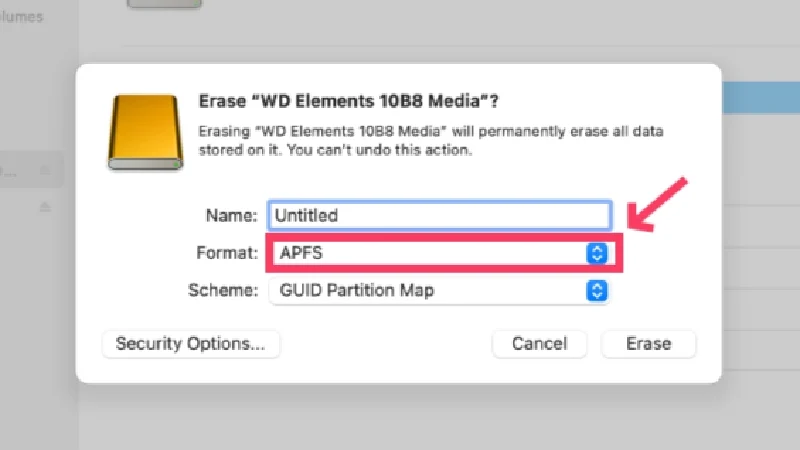
Resim katkıları: Apple Desteği - Sil'e tıklayın. İşlem tamamlandıktan sonra, SSD'nizin adını sol bölmede kullanıma hazır bulacaksınız.
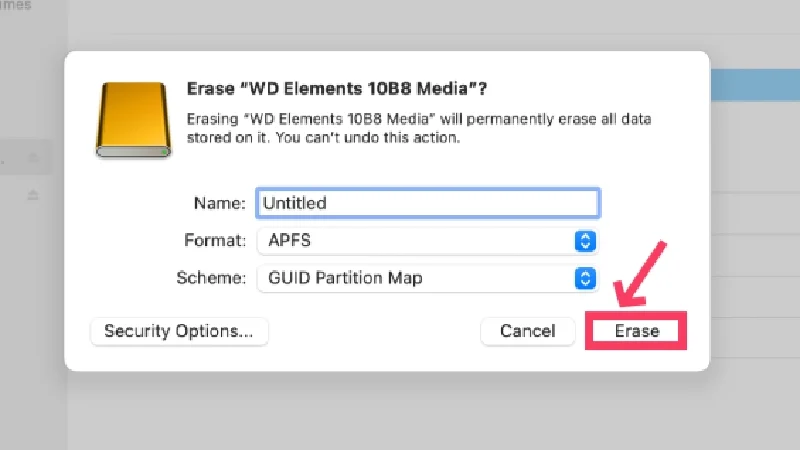
Resim katkıları: Apple Desteği
Mac için Yanlış Harici SSD'yi Satın Alarak Hata Yapmayın
Bu, son derece ayrıntılı harici SSD satın alma rehberimizi tamamlıyor. Mac kullanıcıları harici bir SSD'den büyük ölçüde faydalanacaktır; bu nedenle, ister önceden oluşturulmuş bir harici SSD ister özel olarak oluşturulmuş olsun, gerekirse mutlaka bir tane almalısınız. Düşük depolama kapasiteleri, yükseltilebilirlik eksikliği ve pahalı depolama yükseltmeleri, birini tercih etmek için yeterli nedenlerdir. Popüler seçenekler arasında Samsung T9, T7 serisi ve SanDisk Extreme serisi yer alıyor. Kingston ve Crucial'ın teklifleri, değer önerileri sayesinde aynı derecede büyüleyici.
Kendiniz bir sabit disk oluşturmak gibi biraz daha zor olan yolu seçmeye karar verirseniz, daha da fazla avantaja sahip olursunuz. Daha hızlı ve daha istikrarlı aktarım hızları, yükseltilebilirlik, daha fazla cihazla uyumluluk ve modülerlik; biz sadece bir buzulun üzerindeki buzları kazımaya çalışıyoruz. Asıl iş, bu makalede yeterince doğru bir şekilde yapılan, kasa ve dahili SSD'nin doğru kombinasyonunu seçmektir. Samsung 970 Evo Plus ve WD Black SN770 kalabalığın favorileri olurken, Lexar NM790 değeriyle sizi şaşırtacak.
Mac için En İyi Harici SSD hakkında SSS
1. Neden SSD'mde reklamı yapılan hızları alamıyorum?
SSD'nizin reklamını yaptığı hızların gerçekte elde ettiğiniz hızlara yaklaşmadığını fark ettiğinizde kendinizi aldatılmış hissedebilirsiniz. Başa çıkmanız gereken acı gerçek budur. Üreticiler, SSD'lerini ideal koşullar altında ve belirli senaryolarda test ederek en yüksek performansı sunabilmelerini sağlar. Gerçek dünyada bu çeşitli nedenlerden dolayı mümkün değildir, dolayısıyla reklamı yapılan değerlere ulaşmanız pek mümkün değildir. SSD'nize verebileceğiniz mütevazı bir beklenti, belirtilen maksimum aktarım hızlarının üçte ikisinden fazlasını elde etmektir.
Dolayısıyla, 5.000 MB/sn yazma hızı iddia eden bir SSD'nin genellikle 3.500 MB/sn civarında olması gerekir. Karşılaştırıldığında hızınız endişe verici derecede düşükse sorunları Mac'inizde aramalısınız. USB protokolleri eşleşmeyebilir ve bu da SSD'nin önemli ölçüde daha düşük aktarım hızları sağlamasına neden olabilir. Uyumluluk sorunları, eski donanım yazılımı, aşırı ısınma ve hatta uygun olmayan bir kablo, SSD'nizin büyük ölçüde yavaşlamasına neden olabilir.
2. SSD'm neden aşırı ısınıyor?
Bu nadir görülen bir sorun değildir çünkü SSD'ler ısınma eğilimindedir. Soruna katkıda bulunabilecek ve SSD'nin aşırı ısınmasına neden olabilecek yüksek aktarım hızları, büyük dosya aktarımları ve ortam sıcaklığının yanı sıra form faktörleri de en büyük suçludur. Tüm dosya aktarımlarını durdurun, SSD'nin fişini çekin ve tekrar kullanmadan önce bir süre dokunmadan bırakın. Şimdi tekrar çalışması gerekir.
SSD'niz özel bir yapıya sahipse sorunun nedeni kasanız olabilir. Muhafaza SSD'nin önemli bir parçasıdır ve zayıf ısı iletimi aşırı ısınmaya neden olabilir. Muhafazadaki SSD'ye termal pedler yerleştirilerek ısı dağıtımı iyileştirilebilir. Muhafaza yeterli alan sunuyorsa ayrı bir ısı emici kullanılabilir.
3. Okuma ve yazma hızları nedir?
Okuma ve yazma hızları bir SSD'yi test etmek için önemli parametrelerdir. Basitçe örneklerle açıklamak gerekirse: Dosyaları harici bir SSD'den Mac'inize aktardığınızda okuma hızı oluşur, yazma hızı ise bunun tam tersidir. Okuma hızı, bir SSD'nin üzerinde depolanan verileri okuyabilme hızını, yazma hızı ise dosyaların yazılma hızını ifade eder.
Okuma ve yazma hızları farklıdır ve bu nedenle farklı değerlere sahiptir. İkincisi genellikle daha düşüktür, bu nedenle bilgisayarınızdan SSD'ye bir dosya kopyalarken daha yavaş bir aktarım hızı fark ederseniz endişelenmenize gerek yoktur.
4. Mac'imdeki bağlantı noktaları hakkında nereden daha fazla bilgi edinebilirim ve bu, harici SSD'min performansını nasıl etkiler?
Her Mac benzersizdir ve bu nedenle farklı konektörler nadir değildir. Daha yeni Mac'ler, USB 3.1 ve USB 3.2 gibi diğer USB nesilleriyle geriye dönük olarak uyumlu olan Thunderbolt Type-C USB bağlantı noktalarıyla donatılmıştır. Harici bir SSD satın alırken buna dikkat etmelisiniz çünkü yüksek kaliteli bir SSD, yalnızca Mac'inizin kaldırabilmesi durumunda tam potansiyelini geliştirebilir. Mac'inizin bağlantı noktaları konusunda size yardımcı olacak Apple Destek kılavuzunu burada bulabilirsiniz.
5. Özel oluşturulmuş SSD'ler güvenli midir?
Kesinlikle. Doğru bileşenleri seçerek SSD oluşturma engelini aştıktan sonra bunları Mac'inizde kullanabilirsiniz. Varsayılan olarak Mac'iniz için programlanmadıklarından, bunları APFS gibi Mac'iniz tarafından desteklenen bir biçime yeniden biçimlendirmeniz gerekir. Bu çok kolaydır ve Disk Utility ile yapılabilir. Ayrıca çoğu dahili NVMe SSD çubuğu, markanın sürücü yönetimi yazılımıyla birlikte gelir. Bunun bir örneği, 970 Evo Plus NVMe SSD'ye sahip Samsung Magician yazılımıdır.
6. Harici SSD'yi diğer cihazlarla kullanabilir miyim?
USB Type-C sayesinde aslında harici SSD'nizi diğer cihazlarla kullanabilirsiniz. Android veya Windows cihazı, hatta yeni iPhone 15 serisi cihazlar olması fark etmez. Ancak USB uyumluluk sorunları nedeniyle tüm cihazlarda aynı performansı elde etmeniz pek mümkün değildir. iPhone 15'te, yeni MacBook'lardaki Thunderbolt 4 bağlantı noktasından daha yavaş olan bir USB 2.0 bağlantı noktası olduğundan, SSD, iPhone 15'te MacBook'a göre daha yavaş hissedilebilir.
